75-ročný jubilejnej spoločnosti je príležitosť, ktorú treba patrične osláviť. Pre upozornenie na jubileum v sociálnych médiách, intranete alebo v bulletinoch je nevyhnutné mať atraktívny reklamný banner. V tejto príručke ti ukážem, ako vytvoriť takýto banner pomocou preddefinovaných zdrojov z Photoshopu a tutkit.com. Poďme sa rovno pustiť do práce, pomôže ti to ušetriť čas a zároveň byť kreatívny!
Najdôležitejšie poznatky
- Dozvieš sa, ako vytvoriť jubilejné oznamovanie pre 75-ročie existencie podniku v programe Photoshop.
- Využívame preddefinované zdroje na zjednodušenie a zrýchlenie procesu.
- Budú prezentované dôležité dizajnové prvky nevyhnutné pre slávnostný banner.
Krok za krokom sprievodca
Vytvorenie pracovnej plochy
Spusti Photoshop a otvor nový súbor. Na to použi Command + N (Mac) alebo Strg + N (Windows) a zadej rozmery 3000 x 2000 pixelov pre svoj banner. Potom vytiahni usmernený riadok do stredu pracovnej plochy, aby si neskôr lepšie zorientoval. To sa automaticky stane magneticky, ak táto čiaru ťaháte na 1500 pixelov.
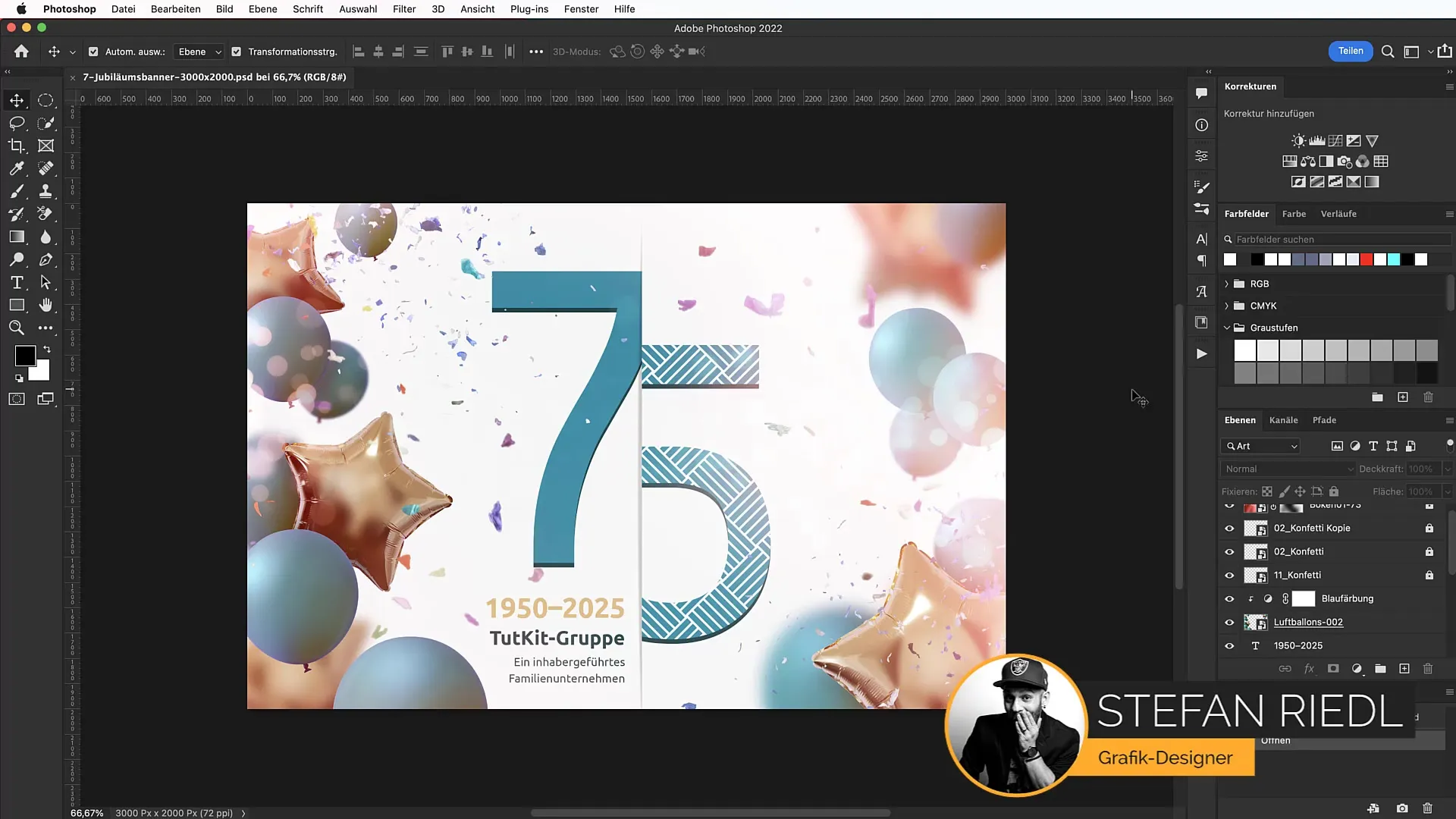
Stiahnutie šablón
Otvor si internetový prehliadač a prejdi na stránku tutkit. Do vyhľadávacieho poľa zadaj slovo „Zahlen“ pre nájdenie predpripravených jubilejných čísiel. Vyber si balíček s farebnými číslami a stiahni si PSD súbor. Potom otvor súbor v Photoshope a zobraz vrstvu s číslom 75.
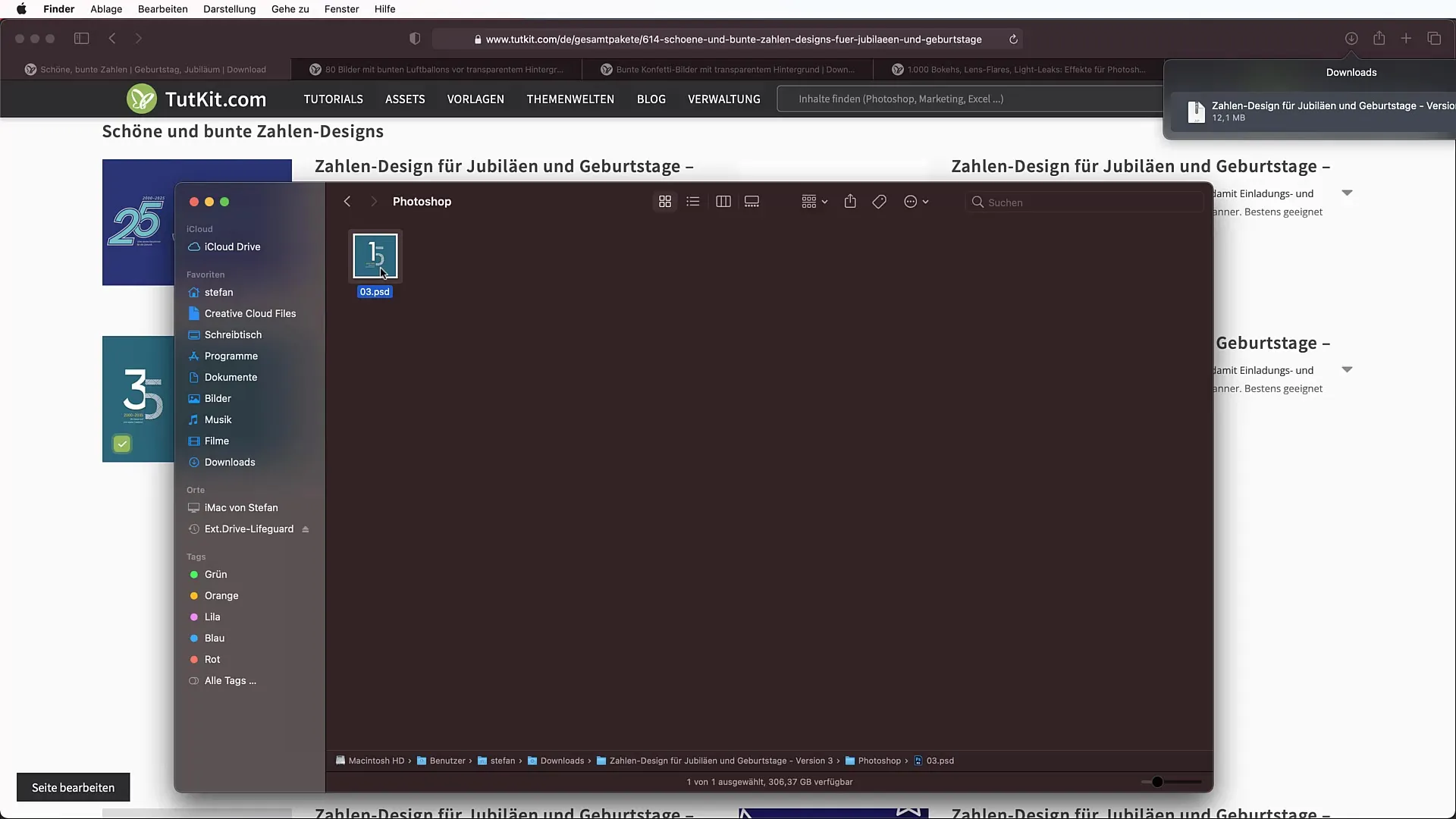
Vloženie číslic do banneru
Skopíruj vybrané číslo pomocou Control + C (Windows) alebo Command + C (Mac) do schránky. Vráť sa späť ku svojmu dokumentu a vlož ho pomocou Command + V alebo Strg + V. Číslo môžeš tiež ťahať a presúvať do svojho dokumentu, čo uľahčí manipuláciu.
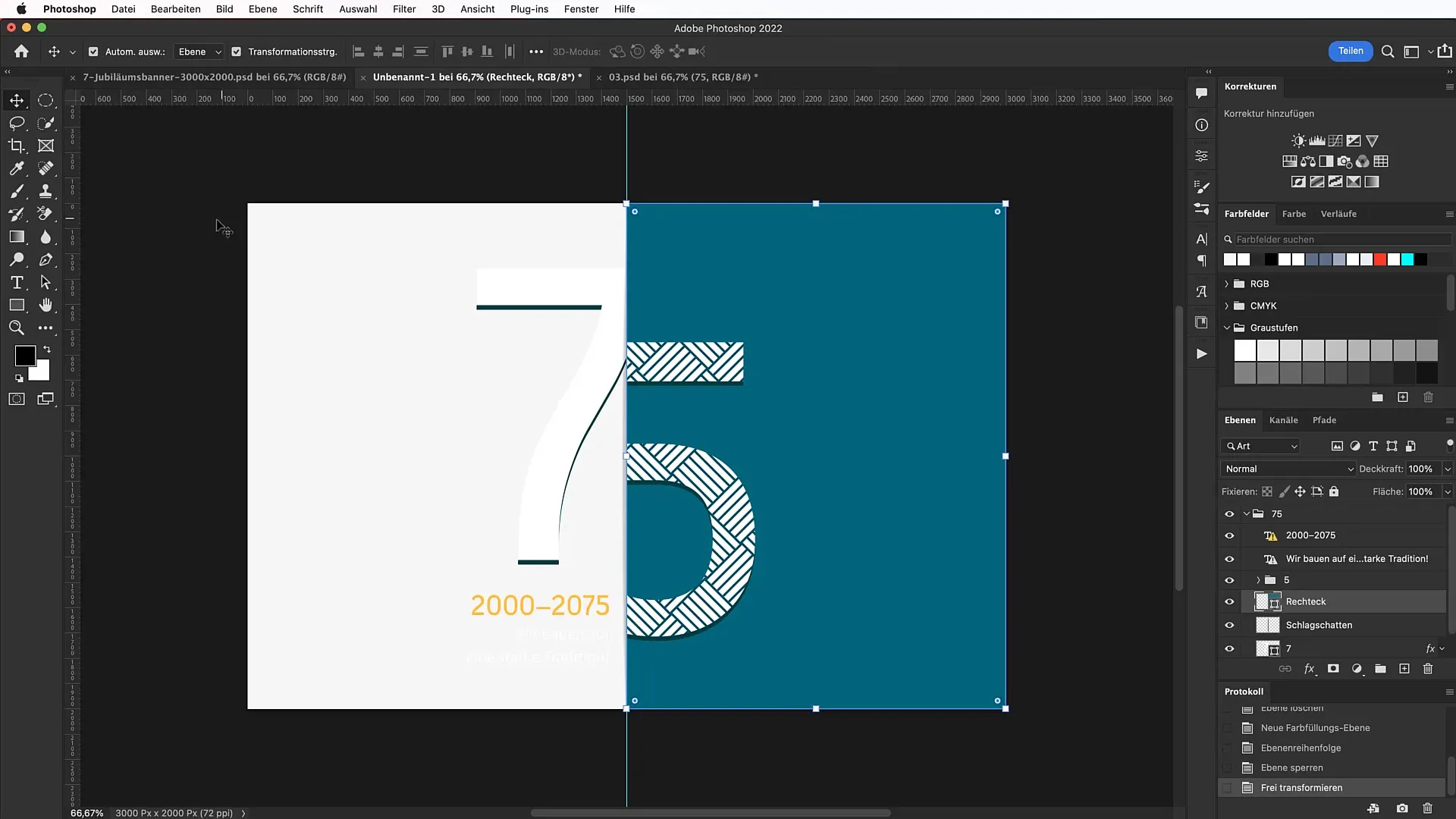
Ďalším krokom je vytvorenie pozadia. Vytvor novú nastavenú vrstvu pre farebnú plochu. Vyber mierne odlišný odtieň bielej farby (napríklad hexadecimálny kód F6F6F6) a ťahaj túto vrstvu pod jubilejným číslom. Uzamkni vrstvu, aby si zabránil nechceným zmenám.
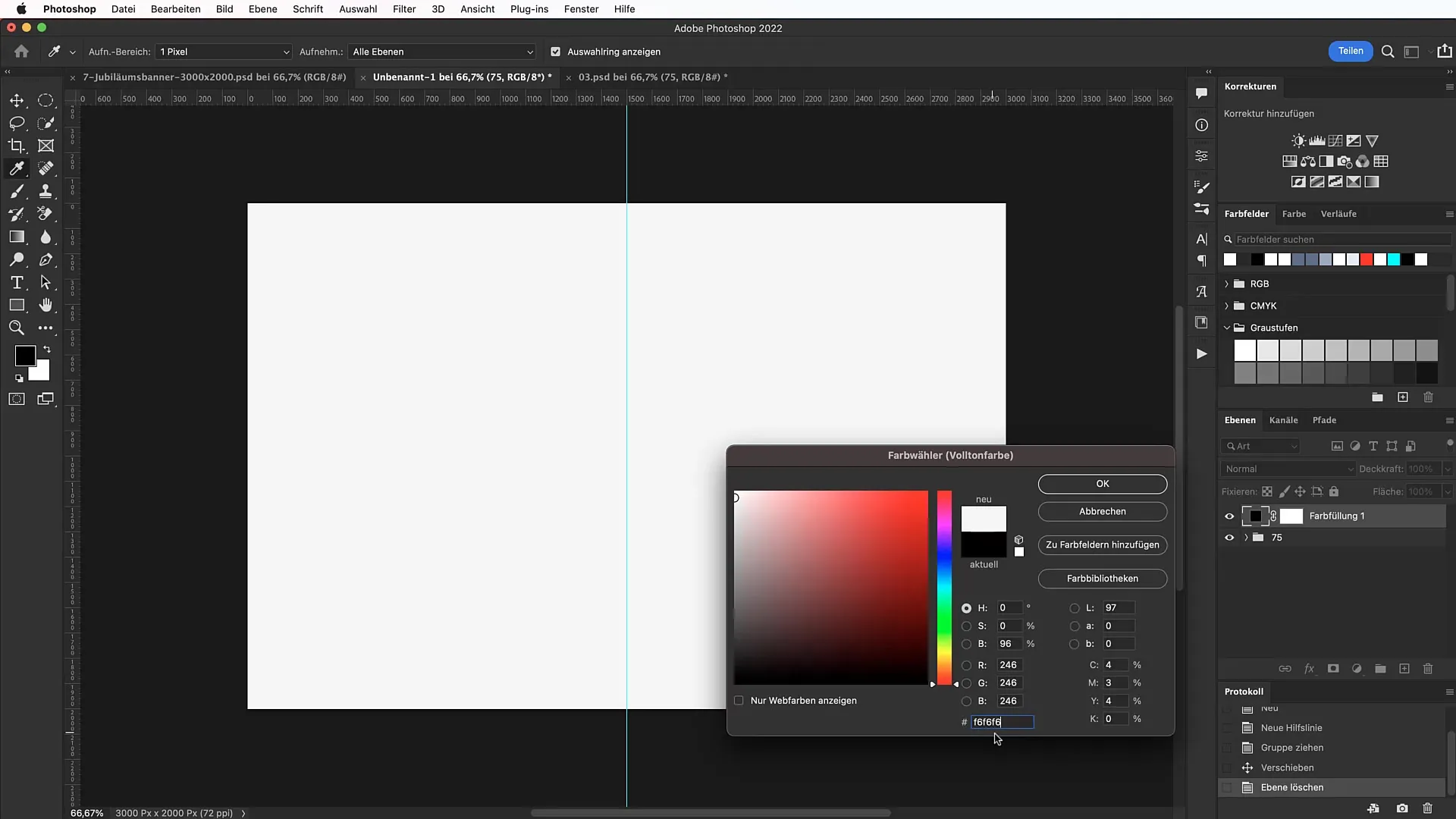
Prispôsobenie odtieňa
Teraz prichádza estetická časť. Jubilejné číslo by malo mať atraktívny odtieň. Klikni na číslo, vyber nástroj pre obdĺžnik a uprav farbu. Pre číslo 75 použi hexadecimálny kód 008BA5 pre silný vizuálny efekt.
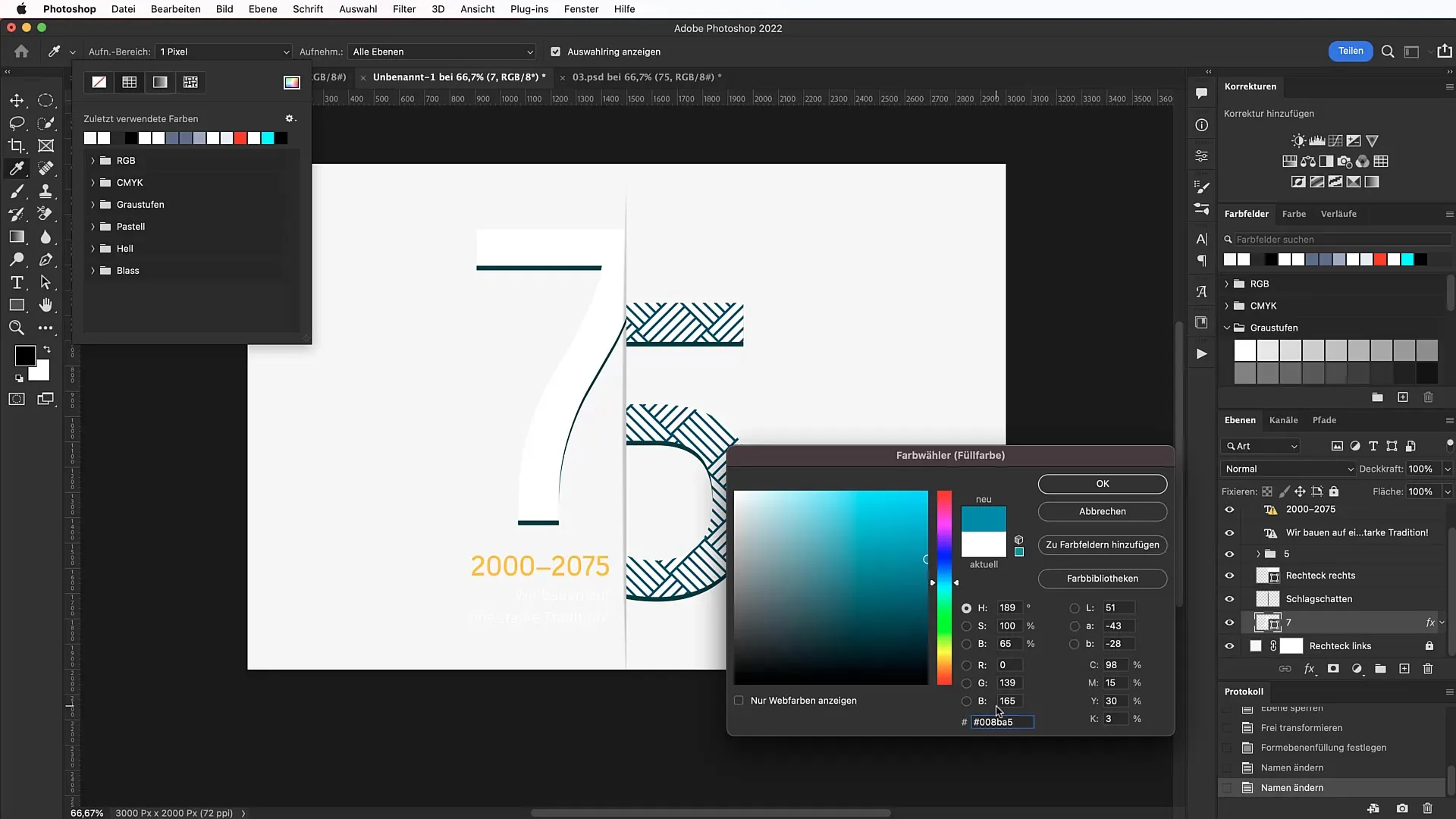
Pridanie textu
Vyber nástroj pre text a nastav si písmo. Odporúčam písmo Ubuntu, ktoré môžeš stiahnuť z Google Fonts. Pre hlavný text nastav veľkosť písma na 78 bodov. Do textu pridaj „Tutkit Gruppe“ a prispôsob farbu, aby ladiaca s celkovým vzhľadom.
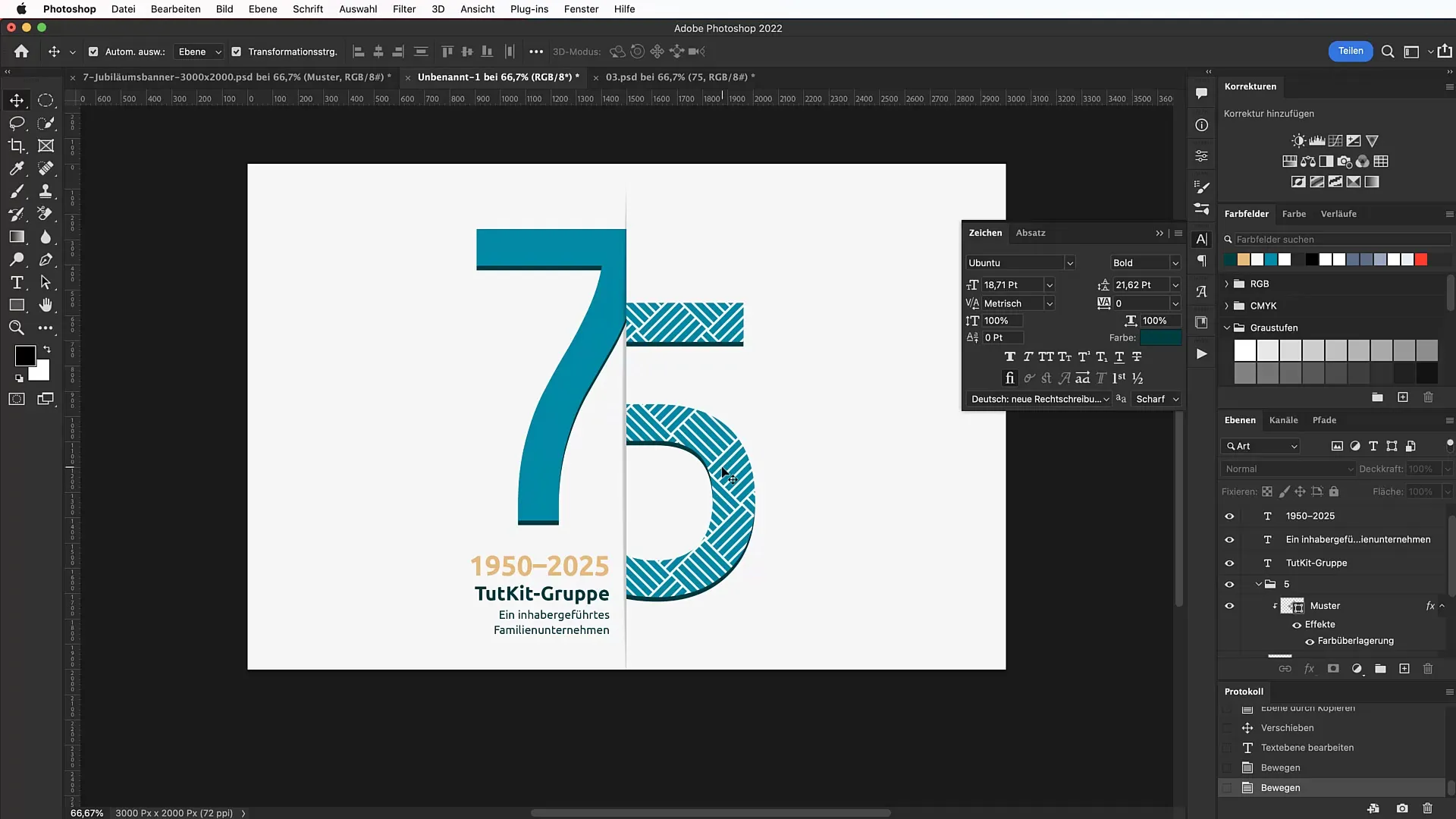
Nižšie pridaj riadok s textom „Inhaber geführtes Familienunternehmen“. Nastav veľkosť písma na 46 bodov a daj pozor na rozostup medzi riadkami a písmenami vzhľadom na ostatné textové prvky.
Pridanie balónov
Pre ešte väčšiu party atmosféru pridaj overlay s balónmi z tutkit. Po importe vytiahni obrázok do svojho dokumentu a uprav veľkosť. Nezabudni prispôsobiť odtiene a farebnosť balónov, aby štylisticky zapadli do tvojho dizajnu.
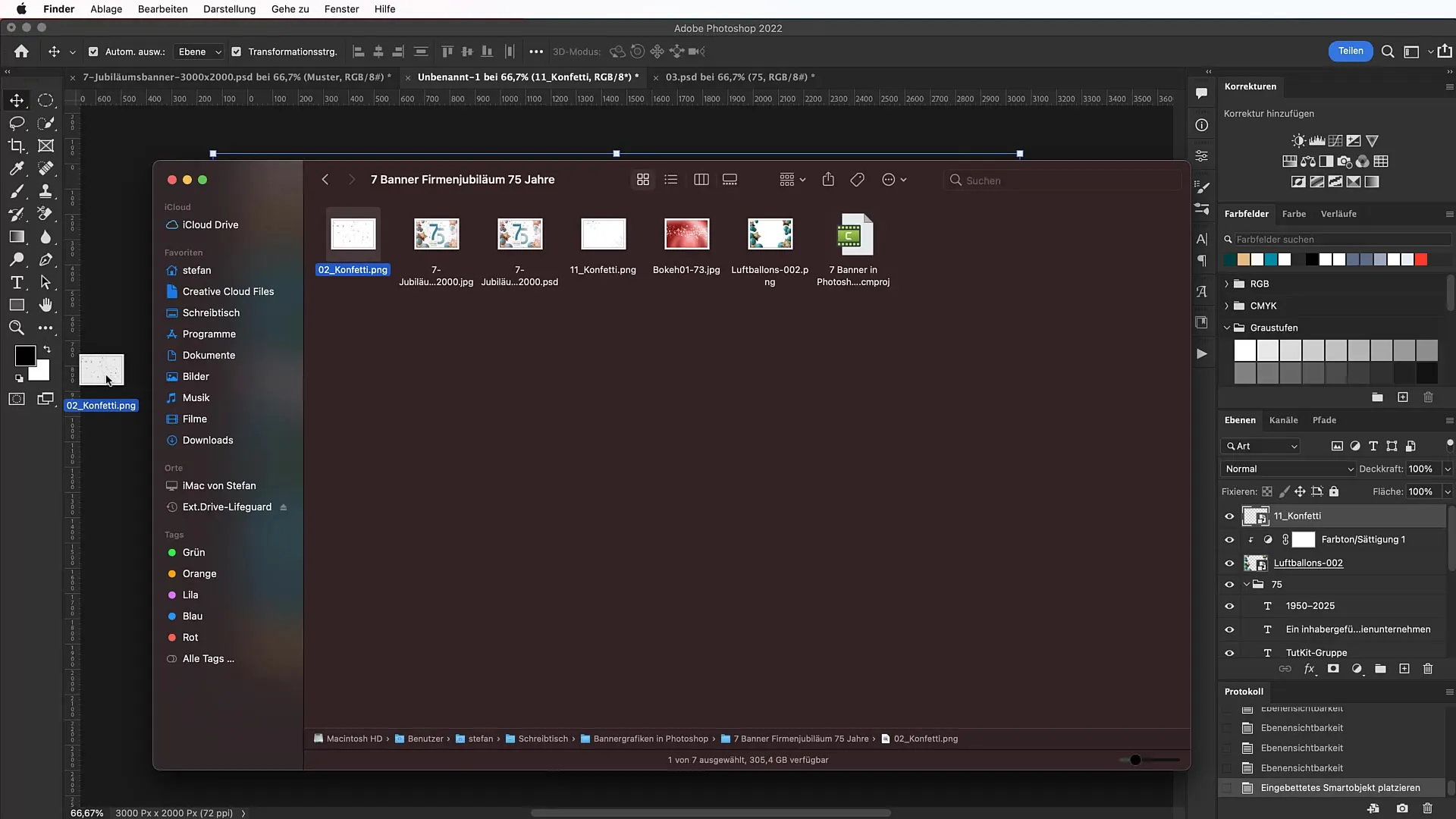
Pre ešte väčšiu párty atmosféru pridaj overlay s konfetou. Tento si tiež stiahni z tutkit. Nastav pozíciu a veľkosť konfety podľa potreby.
Dokončenie s Overlays
Teraz už chýba iba posledný záverečný dotyk. Pre súladný celkový dojem použite Bokeh-Overlays. Tieto dodajú vašemu banneru viac hĺbky a vizuálne zaujímavejší vzhľad. Uistite sa, že miešací režim je nastavený na "Negatívne násobiť", aby ste dosiahli najlepší efekt.
Kontrola dizajnu
Nakoniec by ste mali znova skontrolovať váš banner. Dohliadnite na to, aby všetky prvky boli dobre umiestnené a dizajn pôsobil harmonicky.
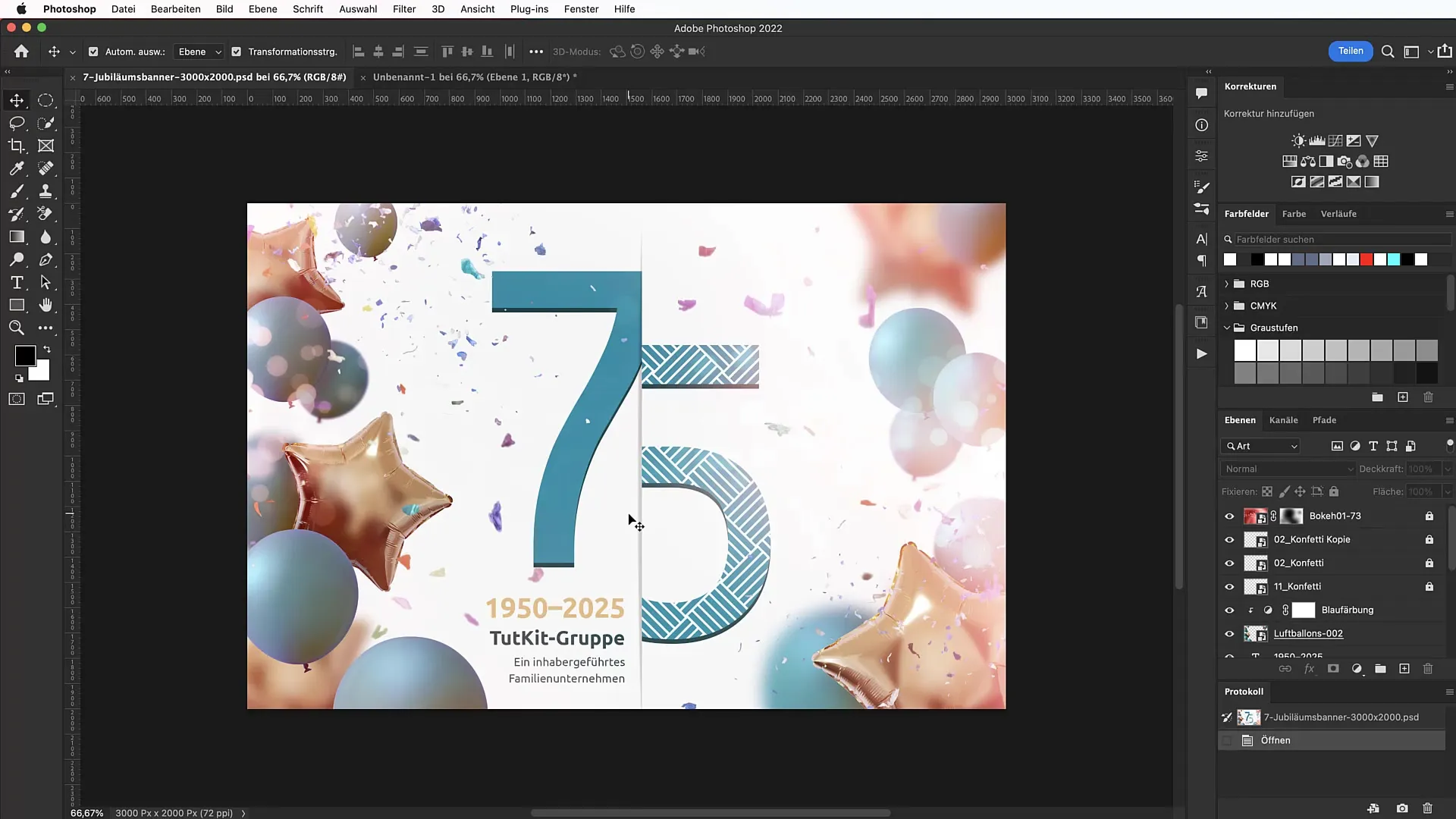
Zhrnutie
V tejto príručke ste sa naučili, ako vytvoriť atraktívny banner k jubileu pre 75-ročnú spoločnosť v programe Photoshop. Od vytvorenia pracovnej plochy cez sťahovanie potrebných aktív až po kontrolu dizajnu – kroky sú ľahko sledovateľné.
Často kladené otázky
Ako stiahnem potrebné aktíva?Navštívte webovú stránku tutkit.com a vyhľadajte požadované zdroje ako čísla, balóniky alebo konfety.
Ako inštalujem písma?Stiahnite si písmo z Google Fonts a nainštalujte ho do vášho systému.
Ktorý hex kód môžem použiť pre biely pozadie?Dobrým hex kódom pre mierne zlomené bielo je F6F6F6.
Musím vytvárať každý text manuálne?nie, môžete použiť skopírovať a vložiť našetriť čas, pokiaľ sú dostupné fonty.
Môžem kedykoľvek upraviť farby?Áno, kedykoľvek môžete upravovať farby každého prvku pre dosiahnutie požadovanej zhody.


